1、首先我们打开Word,制作出横向表格。
2、打开Excel软件,把之间复制的表格粘贴上去,选中刚刚粘贴过来的表格。
3、再次点击“复制”,找一个空白的单元格单击鼠标右键,选择“选择性粘贴”里的"转置"。
4、把转置好的表格再次复制粘贴到原来的word文档中。
5、把最后一行的行距拉宽。
6、选中整个表格,单击鼠标右键,选择“平均分布各行”,
7、 *** 作完后再次选中整个表格,点击“页面布局”的“文字方向”,选择“垂直”。
8、这样之前的横表就完全变为竖表了。
处理word数据的过程中,有时需要把word中的表格反转,下面我来分享一下。
工具/材料电脑
01下面我们准备一张word表格,把它复制下来
02把复制的表格粘贴到excel表里,然后再复制
03在空白处右击,点击选择性粘贴
04点击转置——确定
05表格就反转好了
06最后复制到word里就可以了
1打开需要旋转的word表格。
2点击“插入” ,然后点击右侧的“文本框” ,在d出窗口点击 “绘制文本框 ”
3、然后在下面的位置拖动出一个和当前表格差不多大小的文本框。
4、然后选中当前的表格内容,鼠标右击,点击 复制 ;然后将鼠标移动到下面的文本框中,鼠标右击,在d出的菜单中点击 保留源格式 。
5、然后可以看到将表格的内容复制到文本框中了,然后选中文本框,鼠标右键,选择 设置形状格式 选项 。
6、然后在d出的窗口中设置 线条颜色属性,将它设置为 无线条 ,然后拖动文本框顶部的旋转标识,将文本框旋转90度,然后调整它的大小这,样就可以旋转表格了。
欢迎分享,转载请注明来源:内存溢出

 微信扫一扫
微信扫一扫
 支付宝扫一扫
支付宝扫一扫
评论列表(0条)